
FTP é o protocolo de transferência de arquivos mais simples e familiar que troca arquivos entre um computador local e um remoto. Os sistemas operacionais Linux e Unix oferecem programas shell integrados para clientes FTP. Uma transmissão FTP não é criptografada. Qualquer pessoa que interceptar a transmissão pode ler os dados que você enviar, incluindo seu nome de usuário e senha. Use SFTP para uma transmissão segura.
Comandos e opções de FTP
Uma lista de comandos FTP é útil porque o que funcionará para você depende do seu sistema e software.
| Comando | Explicação |
| ! | Inicie um shell interativo. Se houver argumentos, o primeiro é considerado um comando a ser executado diretamente, com os demais como seus argumentos. |
| $ | Execute uma macro. |
| conta | Forneça uma senha exigida pelo servidor para acesso aos recursos. Se nenhum argumento for incluído, o usuário será solicitado a fornecer uma senha de conta. |
| acrescentar | Anexe um arquivo local a um arquivo na máquina remota. |
| ascii | Defina o tipo de transferência de arquivo para rede ASCII. Este é o tipo padrão. |
| Sino | Toque uma campainha após a conclusão de cada comando de transferência de arquivo. |
| binário | Defina o tipo de transferência de arquivo para oferecer suporte à transferência de imagem binária. |
| tchau | Encerre a sessão de FTP com o servidor remoto e saia do ftp. O mesmo que Sair. |
| caso | Alterne um mapeamento de caso de nome de arquivo de computador remoto durante os comandos mget. Quando o caso está ativado (o padrão é desativado), os nomes dos arquivos do computador remoto com todas as letras em maiúsculas são escritos no diretório local com as letras mapeadas para minúsculas. |
| CD | Altere o diretório de trabalho. |
| cdup | Altere o diretório de trabalho para o pai do diretório de trabalho atual. |
| chmod | Altere as permissões de arquivo do arquivo remoto. |
| perto | Encerre a sessão de FTP. O mesmo que desconectar. |
| cr | Alterne a remoção do retorno do carro durante a recuperação do arquivo do tipo ASCII. |
| excluir | Exclua o arquivo. |
| depurar | Alterne o modo de depuração. |
| dir | Exibe uma lista do conteúdo do diretório. |
| desconectar | Terminante a sessão de FTP. O mesmo que perto. |
| saída | Encerre a sessão de FTP e saia. |
| Formato | Defina o formato de transferência do arquivo. |
| obter | Recupere o arquivo e armazene-o na máquina local. |
| glob | Alterne a expansão de metacaracteres de nomes de arquivos locais. |
| cerquilha | Alterne # impressão para cada bloco de dados transferido. |
| ajuda | Exibe uma mensagem sobre o significado de um comando. Se nenhum argumento for fornecido, o FTP exibe uma lista de todos os comandos conhecidos. O mesmo que ?. |
| ocioso | Defina o cronômetro de inatividade no servidor (em segundos). Se os segundos não forem incluídos, o cronômetro de inatividade atual será exibido. |
| imagem | Defina o tipo de transferência binária. |
| ipany | Permita que o resolvedor de endereços retorne qualquer família de endereços. |
| ipv4 | Restrinja o resolvedor de endereços para procurar apenas endereços IPv4. |
| ipv6 | Restrinja o endereçamento de host apenas para IPv6. |
| lcd | Altere o diretório de trabalho na máquina local. Se nenhum diretório for especificado, o diretório inicial do usuário será usado. |
| ls | Liste o conteúdo do diretório remoto. |
| macdef | Defina uma macro. |
| mdelete | Exclua vários arquivos. |
| mdir | Liste o conteúdo de vários diretórios remotos. |
| mget | Obtenha vários arquivos do servidor. |
| mkdir | Crie um novo diretório no servidor. |
| mls | Liste o conteúdo de vários diretórios remotos. |
| modo | Defina o modo de transferência de arquivos. |
| modtime | Mostra a hora da última modificação de um arquivo no servidor. |
| mput | Envie vários arquivos para o servidor. |
| mais recente | Obtenha o arquivo se for mais recente que o arquivo local. |
| nlist | Imprima uma lista dos arquivos em um diretório na máquina remota. |
| nmap | Defina modelos para mapeamento de nome de arquivo padrão. |
| ntrans | Defina uma tabela de tradução para mapeamento de nome de arquivo padrão. |
| abrir | Conecte-se a um servidor remoto. |
| incitar | Força a solicitação interativa em vários comandos. |
| passiva | Entre no modo de transferência passiva. |
| procuração | Execute um comando FTP em uma conexão de controle secundária. |
| qc | Impressão ? no lugar de caracteres de controle em stdout. |
| sendport | Alterne o uso dos comandos PORT. |
| colocar | Armazene um arquivo local na máquina remota. |
| pwd | Exibe o nome do diretório de trabalho atual na máquina remota. |
| Sair | Encerre a sessão de FTP com o servidor remoto e saia do ftp. O mesmo que tchau. |
| citar | Os argumentos especificados são enviados, literalmente, para o servidor FTP remoto. |
| recv | Receba o arquivo remoto e armazene-o na máquina local. O mesmo que obter. |
| reget | O mesmo que obter, exceto se o arquivo local existir e for menor que o do servidor, presume-se que o local é uma cópia parcialmente transferida do remoto e a transferência é continuada do ponto aparente de falha. Se o arquivo local não existir, o FTP não obterá o remoto. Este comando é útil ao transferir arquivos grandes em redes que tendem a perder conexões. |
| rstatus | Mostra o status da máquina remota. Se um nome de arquivo for especificado, ele mostra o status do arquivo remoto. |
| Rhelp | Obtenha ajuda do servidor. |
| renomear | Renomeie o arquivo remoto. |
| Redefinir | Limpe a fila de resposta. |
| reiniciar | Reinicie a transferência do arquivo em bytecount. |
| rmdir | Remova o diretório no servidor. |
| runique | Alterne o armazenamento de arquivos no sistema local com nomes de arquivo exclusivos. |
| enviar | Armazene um arquivo local na máquina remota. O mesmo que colocar. |
| local | Os argumentos especificados são enviados, literalmente, para o servidor FTP remoto como um comando SITE. |
| Tamanho | Encontre o tamanho do arquivo no servidor. |
| status | Mostra o status atual do FTP. |
| estrutura | Defina a estrutura de transferência de arquivo para Stream é o padrão). |
| sistema | Mostra o sistema operacional em execução na máquina remota. |
| sunique | Alterne o armazenamento de arquivos na máquina remota com nomes de arquivo exclusivos. O servidor deve suportar o comando STOU do protocolo FTP. O valor padrão é fora. |
| tenex | Defina o tipo de transferência de arquivo tenex. |
| marcação | Alterne a impressão do contador de bytes durante as transferências. |
| vestígio | Alternar rastreamento de pacotes. |
| modelo | Defina o tipo de transferência de arquivo (o padrão é ASCII de rede). Se nenhum tipo for especificado, o tipo atual será exibido. |
| do utilizador | Identifique-se no servidor FTP. Se a senha não for especificada e o servidor exigir, o FTP solicitará ao usuário |
| desmascarar | Defina o umask padrão no servidor remoto para newmask. Se newmask for omitido, o umask atual será exibido. |
| prolixo | Alternar o modo detalhado ( sobre por padrão). Este modo exibe todas as respostas do servidor FTP. Se ativado, quando uma transferência de arquivo é concluída, as estatísticas sobre a eficiência da transferência são relatadas. |
| ? | Imprime uma mensagem sobre o significado de um comando. O mesmo que ajuda. |
Os comandos de FTP usados no Linux e Unix diferem dos comandos de FTP usados com a linha de comando do Windows.
Opções para usar com comandos FTP
As opções (também chamadas de sinalizadores ou interruptores) modificam a operação de um comando FTP. Normalmente, uma opção de linha de comando segue o comando principal do FTP após um espaço. Abaixo está uma lista de opções que você pode anexar aos comandos de FTP e uma descrição do que eles fazem.
| Opção | Explicação |
| -4 | Use apenas IPv4 ao contatar um host. |
| -6 | Use apenas IPv6. |
| -e | Desativa o suporte de histórico e edição de comandos. |
| -p | Use o modo passivo para transferências de dados. |
| -eu | Desativa prompts interativos durante as transferências de arquivos. |
| -n | Impede o login automático na primeira conexão. |
| -g | Desativa o globbing do nome do arquivo. |
| -v | Força o servidor de remoção a mostrar todas as respostas. |
| -d | Envolve a depuração. |
Exemplos de comando FTP no Linux
Abaixo estão alguns exemplos que ilustram os usos típicos dos comandos FTP do Linux. Executando ftp sem nenhuma opção, prepara a janela do terminal para comandos de FTP. Uma vez inserido, omita ftp dos comandos. Modelo saída para fechar a sessão FTP e retornar ao prompt do shell. ftp
type = “code”> Antes de usar os comandos FTP, você deve estabelecer uma conexão com a rede remota, que é o que mostra o próximo exemplo. Este comando FPT tenta se conectar ao servidor em abc.xyz.edu. Se for bem-sucedido, ele solicitará o nome de usuário e a senha. ftp abc.xyz.edu
type = “code”> Neste próximo exemplo de comando de FTP simples, o comando ls lista o que está na pasta no servidor. Este comando não tem o ftp parte no início porque é assumido que você está conectado ao servidor. ls
type = “code”> O CD comando muda o diretório de trabalho. Neste caso, para mover para o filmes pasta e executar comandos lá em vez de na pasta anterior. filmes em cd
type = “code”> Para continuar com o exemplo anterior, este comando FTP usa obter para baixar o férias.mp4 arquivo do filmes pasta. obter férias.mp4
type = “code”> Este último exemplo de comando FTP altera o diretório de trabalho remoto para / movies / birthdays / e carrega MP4s. Este exemplo assume que o comando cd foi usado para mudar para o /filmes/ pasta. aniversários de cd
mput * .mp4
Mais da Lifewire
-
Como usar o Linux para copiar arquivos e pastas
-

Exclua arquivos usando a linha de comando do Linux
-
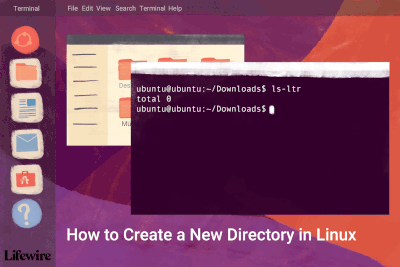
Como usar ‘mkdir’ para criar diretórios Linux
-

Como usar o comando Linux – Comando Unix: Login
-
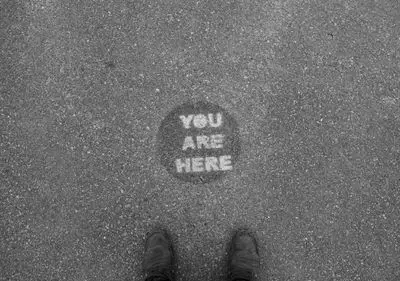
Como descobrir seu diretório com o comando pwd
-
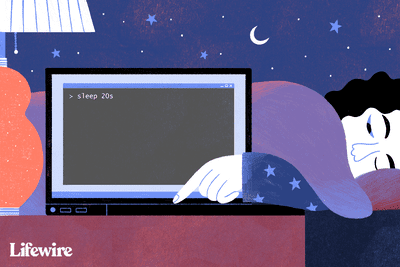
Como usar o comando Linux Sleep para pausar um script BASH
-

Comando ‘Instalar’ do Linux
-
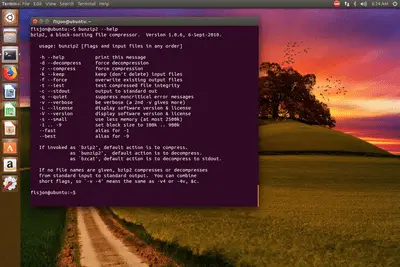
Bunzip2 Linux Command: como usá-lo
-

Como usar o Linux Shell
-
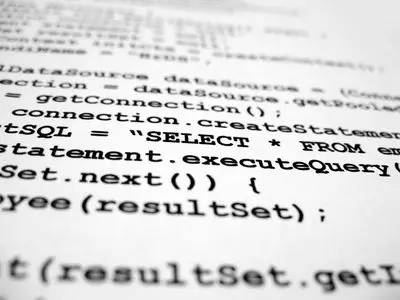
Como usar o comando wget Linux para fazer download de páginas da Web e arquivos
-

Como excluir arquivos e pastas usando Linux
-

MacOS não é uma distribuição Linux
-
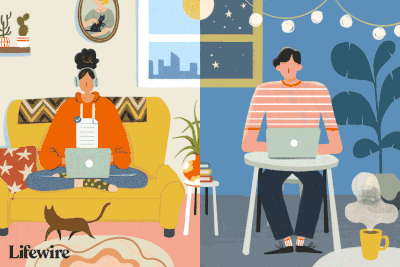
7 Melhor Software de Servidor FTP Gratuito
-
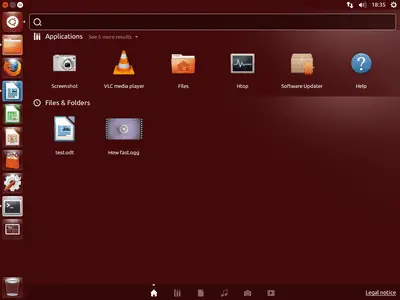
10 comandos essenciais do Linux para navegar em seu sistema de arquivos
-
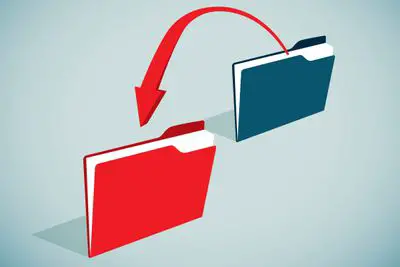
Como usar ‘rsync’ para copiar arquivos e pastas no Linux
-
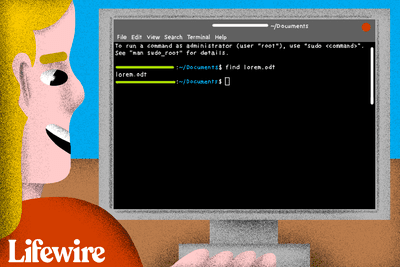
Como encontrar um arquivo no Linux usando a linha de comando
Seus direitos de privacidade
A Lifewire e nossos parceiros terceirizados usam cookies e processam dados pessoais como identificadores exclusivos com base em seu consentimento para armazenar e / ou acessar informações em um dispositivo, exibir anúncios personalizados e para medição de conteúdo, percepção do público e desenvolvimento de produtos. Para alterar ou retirar suas opções de consentimento para Lifewire.com, incluindo seu direito de contestar quando um interesse legítimo é usado, clique abaixo. A qualquer momento, você pode atualizar suas configurações por meio do link “Privacidade da UE” na parte inferior de qualquer página. Essas escolhas serão sinalizadas globalmente para nossos parceiros e não afetarão os dados de navegação. Lista de parceiros (fornecedores)
Nós e nossos parceiros processamos dados para:
Digitalize ativamente as características do dispositivo para identificação. Use dados precisos de geolocalização. Armazene e / ou acesse informações em um dispositivo. Selecione o conteúdo personalizado. Crie um perfil de conteúdo personalizado. Avalie o desempenho do anúncio. Selecione anúncios básicos. Crie um perfil de anúncios personalizados. Selecione anúncios personalizados. Aplique pesquisas de mercado para gerar insights do público. Avalie o desempenho do conteúdo. Desenvolva e aprimore produtos. Lista de parceiros (fornecedores)